


Festplatten auf Macs verschlüsseln
Je sensibler unsere Daten werden, desto mehr ist der Wunsch nach adäquatem Schutz da. Neben den richtigen Passwörtern und biometrischen Zugangsdaten ist eine Möglichkeit, die Daten auf einem Datenträger zu verschlüsseln. Bei Windows 10 geht das über Bitlocker....
Verschlüsseln externer Datenträger bei macOS
Oft ist die Quelle eines Datenlecks gar nicht mal der eigene PC oder ein Netzwerk, auf das Sie zugreifen. In vielen Fällen geht einfach ein Datenträger verloren, der ungeschützt ist. So klein und portabel sind Festplatten. SSDs und USB-Sticks geworden, dass man sie...
Verschlüsselung nicht mehr sicher
Wir verschlüsseln bewusst oder unbewusst Daten, Passwörter, Zugangsinfos – und gehen davon aus, dass die wertvollen Daten mit sicher sind. Doch leider ist das nicht mehr uneingeschränkt der Fall: Quantencomputer können eine Verschlüssselung schon bald knacken....
Passwörter sicher offline speichern mit Smartphone-App
Passwörter sind die Grundlage für jede Sicherheit. Egal, ob Sie online einkaufen, sich am Banking oder bei Ihrer Versicherung anmelden, Ihr Passwort ist die erste Sicherheitsschicht. Und die sollte sich von Zugang zu Zugang, von Internetseite zu Internetseite...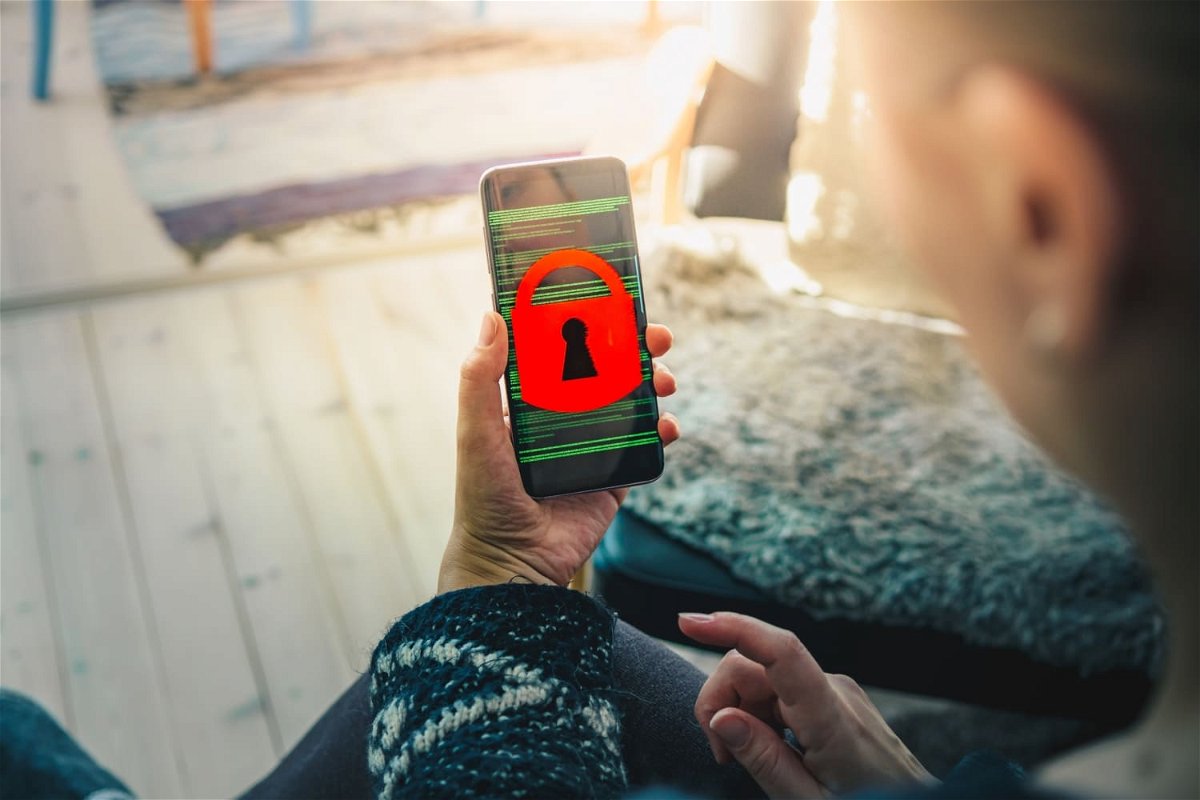
Weg mit der Verschlüsselung?
Nach dem Attentat in Halle fordert Bundesinnenminister Seehofer die Verschlüsselung in Messengern wie WhatsApp aufzuweichen – damit Behörden mitlesen können. Anbieter wie Facebook und Co. sollen die Nachrichten für Polizei und andere Behörden entschlüsseln. Nicht das...
Verschlüsseln einzelner Dateien per EFS
Doppelt gemoppelt hält besser. Bitlocker ist zwar eine schöne und vor allem leicht einzusetzende Möglichkeit, eine Festplatte zu verschlüsseln. Wenn sie zusätzlich einzelne Dateien nochmal verschlüsseln wollen, dann geht das bei einem Windows 10 Pro- oder...



